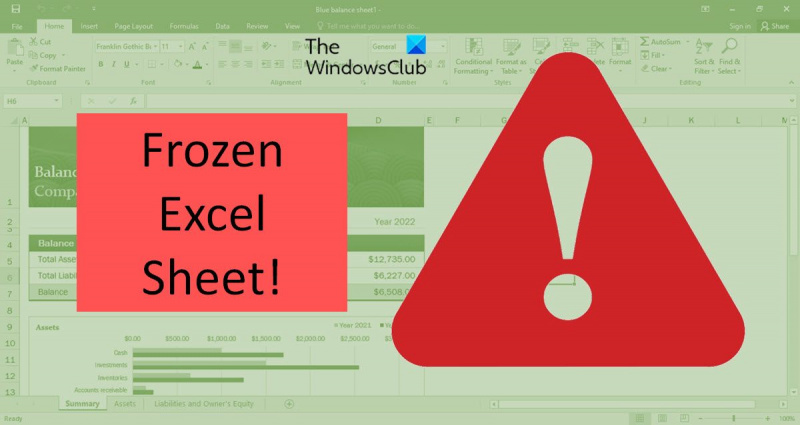ایک IT ماہر کے طور پر، میں نے Excel کے مسائل کا اپنا منصفانہ حصہ دیکھا ہے۔ سب سے عام مسائل میں سے ایک یہ ہے کہ جب ایکسل کاپی اور پیسٹ کرتے وقت جم جاتا ہے۔ ایسا کیوں ہو سکتا ہے اس کی چند وجوہات ہیں۔ ایک امکان یہ ہے کہ کلپ بورڈ بھرا ہوا ہے۔ جب کلپ بورڈ بھر جاتا ہے، تو Excel اس میں کوئی اور چیز کاپی نہیں کر سکتا۔ ایک اور امکان یہ ہے کہ آپ جس ورک شیٹ سے کاپی کر رہے ہیں وہ محفوظ ہے۔ اگر ورک شیٹ محفوظ ہے، تو آپ کو کاپی اور پیسٹ کرنے سے پہلے اسے غیر محفوظ کرنے کی ضرورت ہوگی۔ آخر میں، یہ ہو سکتا ہے کہ آپ کے کمپیوٹر کی میموری کم ہو رہی ہو۔ اگر ایسا ہے تو، آپ کو کچھ میموری خالی کرنے کے لیے اپنے کمپیوٹر کو دوبارہ شروع کرنے کی ضرورت پڑ سکتی ہے۔ اگر آپ کاپی اور پیسٹ کر رہے ہیں اور ایکسل منجمد ہو جاتا ہے، تو ان میں سے ایک حل آزمائیں۔ اگر مسئلہ برقرار رہتا ہے تو مزید مدد کے لیے اپنے آئی ٹی ڈیپارٹمنٹ سے رابطہ کریں۔
Microsoft Excel دنیا بھر میں سب سے زیادہ استعمال ہونے والی ایپلی کیشنز میں سے ایک ہے۔ کبھی کبھی سیلز کو کاپی اور پیسٹ کرنے جیسی آسان کارروائی ایکسل شیٹ کو منجمد کرنے کا سبب بن سکتی ہے۔ اس مسئلے کے کبھی کبھار ہونے کو آسانی سے حل کیا جا سکتا ہے۔ تاہم، اگر آپ کو ایک سے زیادہ بار اس مسئلے کا سامنا کرنا پڑتا ہے، تو آپ کو دوسرے حل کی ضرورت ہے۔ یہ جاننے کے لیے پڑھیں کہ کب کیا کرنا ہے۔ کاپی اور پیسٹ کرتے وقت ایکسل منجمد ہوجاتا ہے۔ .

کاپی اور پیسٹ کرتے وقت ایکسل منجمد ہوجاتا ہے۔
کاپی اور پیسٹ کرتے وقت ایکسل کا منجمد ہونا صارفین کو درپیش ایک بہت عام غلطی ہے۔ اس غلطی کے ظاہر ہونے کی کئی وجوہات ہو سکتی ہیں۔ مسئلہ کو حل کرنے کے لیے کچھ حل یہ ہیں۔
- شو کٹ، کاپی اور پیسٹ کے اختیارات چیک باکس کو صاف کریں۔
- لائیو پیش نظارہ آپشن کو بند کریں۔
- مائیکروسافٹ آفس ایپلی کیشنز کو بحال کرنا
- مشروط فارمیٹنگ کو ہٹا دیں۔
- تازہ ترین ونڈوز اور آفس اپ ڈیٹس انسٹال کریں۔
- معلوم کریں کہ آیا ایڈ آنز کو مسائل درپیش ہیں۔
- کیشے فائلوں کو حذف کریں۔
آئیے ان حلوں کو تفصیل سے دیکھتے ہیں۔
1] شو کٹ، کاپی اور پیسٹ کے اختیارات کو غیر چیک کریں۔
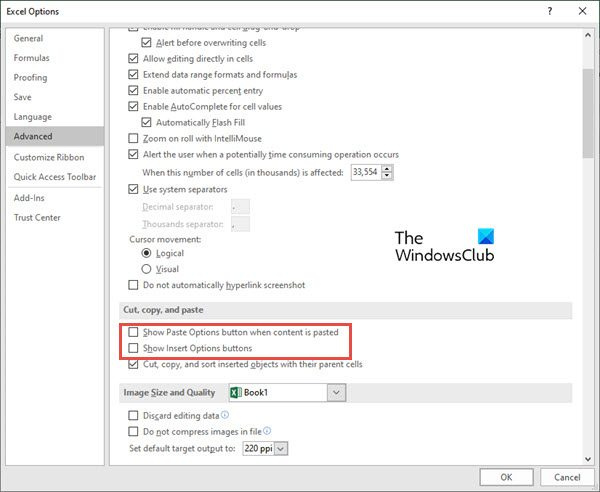
سب سے آسان حل میں سے ایک یہ ہے کہ کاپی اور پیسٹ کے اختیارات کے لیے خانوں سے نشان ہٹا دیں۔ ایسا کرنے کے لیے، ان اقدامات پر عمل کریں:
- کے پاس جاؤ فائل اپنے ربن پر ٹیب لگائیں۔
- اب منتخب کریں۔ اختیارات پیش نظارہ ونڈو کے بائیں جانب۔
- پر کلک کریں اعلی درجے کی ٹیب میں ایکسل کے اختیارات
- کے پاس جاؤ کاٹ، کاپی اور پیسٹ کریں۔ سیگمنٹ، اور دو اختیارات کو غیر چیک کریں، یعنی، مواد پیسٹ کرتے وقت پیسٹ آپشنز بٹن دکھائیں۔ ، میں پیسٹ کے اختیارات بٹن کے اختیارات دکھائیں۔ .
- اب پر کلک کریں۔ ٹھیک .
اب چیک کریں کہ کیا کوئی ایکسل جواب نہیں دے رہا ہے یا کاپی اور پیسٹ کرنے پر پھنس گیا ہے۔
پڑھیں : ایکسل منجمد، کریش، یا جواب نہیں دے رہا ہے۔
2] لائیو پیش نظارہ آپشن کو بند کر دیں۔
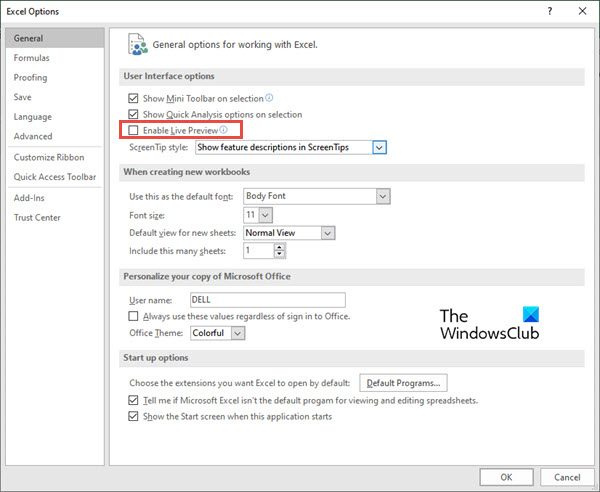
جب آپ کاپی شدہ سیل (یا سیل) کو دائیں کلک کے ساتھ پیسٹ کرنے کی کوشش کرتے ہیں اور پھر پیسٹ سپیشل آپشنز استعمال کرتے ہیں، تو کبھی کبھی ایکسل شیٹ منجمد ہو جاتی ہے۔ آپ غیر فعال کر کے اس مسئلے کو حل کرنے کی کوشش کر سکتے ہیں۔ لائیو پیش نظارہ اختیار ایسا کرنے کے لیے، ان اقدامات پر عمل کریں:
- مندرجہ بالا حل سے 1-2 مراحل پر عمل کریں ('شو کٹ، کاپی اور پیسٹ آپشنز' کو غیر چیک کریں)۔
- کے پاس جاؤ جنرل بائیں مینو پر ٹیب. (یہ اختیار بطور ڈیفالٹ منتخب کیا جاتا ہے)
- دائیں جانب، سیکشن تلاش کریں۔ یوزر انٹرفیس کے اختیارات .
- ساتھ والے باکس کو غیر نشان زد کریں۔ لائیو پیش نظارہ کو فعال کریں۔ . جب آپ اس باکس کو غیر نشان زد کرتے ہیں، تو آپ پیش نظارہ نہیں کر پائیں گے کہ داخل کردہ قدر کیسی نظر آئے گی۔
پڑھیں : ایکسل جواب دینے میں سست ہے یا کام کرنا چھوڑ دیتا ہے۔
3] مائیکروسافٹ آفس ایپلی کیشنز کی مرمت کریں۔
مائیکروسافٹ آفس ایپلی کیشنز کے ساتھ کسی پریشانی کی وجہ سے بعض اوقات ایکسل جواب دینے میں غلطی یا کام کے دوران جم جاتا ہے۔ آفس ایپس کو ٹھیک کرنے کے لیے، ان اقدامات پر عمل کریں:
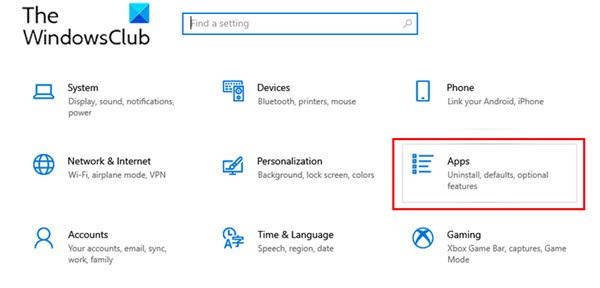
مائیکروسافٹ انعامات بنگ
- کے پاس جاؤ ترتیبات ونڈوز مینو سے آپ کا پی سی۔
- اب جائیں پروگرامز .
- جب ایپلیکیشن سیٹنگز ونڈو کھلے تو بٹن پر کلک کریں۔ ایپلی کیشنز اور خصوصیات
- مائیکروسافٹ 365 ایپس پر جائیں اور اس پر کلک کریں۔ اب پر کلک کریں۔ تبدیلی
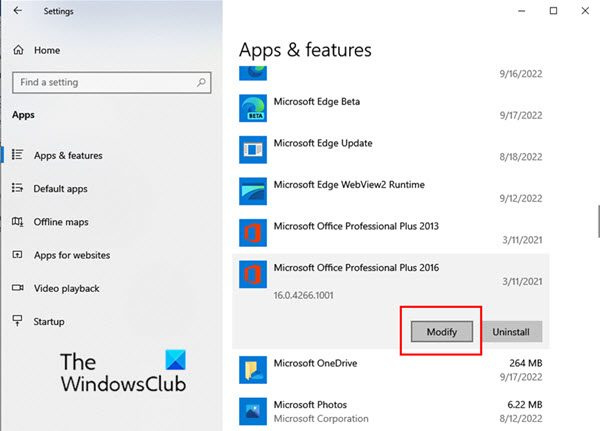
- ترمیم ونڈو ظاہر ہونے پر، پر کلک کریں جی ہاں اگر صارف اکاؤنٹ کنٹرول ونڈو ظاہر ہوتا ہے۔
- اب منتخب کریں۔ فوری مرمت یا آن لائن مرمت آپ کی ضروریات کے مطابق. اب پر کلک کریں۔ مرمت .
اس حل کو ڈیٹا کے نقصان کے بغیر ایکسل کے ساتھ مسئلہ کو حل کرنا چاہئے۔
پڑھیں: ڈیٹا کو کھونے کے بغیر جواب نہ دینے والے ایکسل کو کیسے ٹھیک کریں۔ ?
4] مشروط فارمیٹنگ کو ہٹا دیں۔
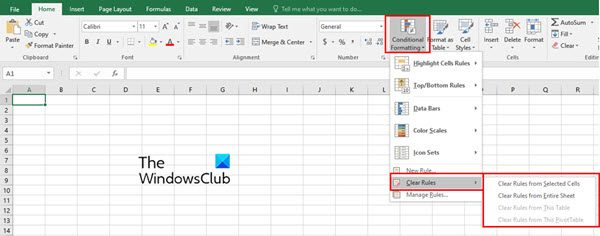
ایکسل شیٹ کے ساتھ کام کرتے وقت، ہم اکثر ڈیٹا مواد کی درجہ بندی کرنے کے لیے سیلز پر مشروط فارمیٹنگ کا اطلاق کرتے ہیں۔ بعض اوقات مشروط فارمیٹنگ ایک مسئلہ کا باعث بنتی ہے جہاں ایکسل غیر جوابدہ ہو یا جم جاتا ہے۔ لہذا، کاپی اور پیسٹ کرنے سے پہلے سیلز کے لیے مشروط فارمیٹنگ کو ہٹانے کی کوشش کریں۔ ایسا کرنے کے لیے، ان اقدامات پر عمل کریں:
- پر کلک کریں گھر ایکسل ورک شیٹ ربن پر ٹیب۔
- اب پر کلک کریں۔ مشروط فارمیٹنگ
- ڈراپ ڈاؤن مینو سے، منتخب کریں۔ واضح قواعد اور پھر منتخب سیلز، پوری ورک شیٹ، ٹیبل، یا پیوٹ ٹیبل سے مشروط فارمیٹنگ کو صاف کرنے کے لیے ایک مناسب آپشن منتخب کریں۔
5] تازہ ترین ونڈوز اور آفس اپ ڈیٹس انسٹال کریں۔
تازہ ترین ونڈوز اور آفس سافٹ ویئر اپ ڈیٹس کو انسٹال کرنا ان ایپلی کیشنز کے ساتھ زیادہ تر مسائل کو بھی حل کرتا ہے۔
پڑھیں: ایکسل ٹمٹماتا رہتا ہے۔
6] معلوم کریں کہ آیا ایڈ آنز کے ساتھ مسائل ہیں۔
کاپی اور پیسٹ کرتے وقت ایکسل ورک شیٹس کے منجمد ہونے کی ایک اور عام وجہ ایکسل ایڈ انز کے مسائل ہیں۔ ہم اکثر مائیکروسافٹ آفس کے لیے کئی ایڈ انز شامل کرتے ہیں جس کی وجہ یہ ہو سکتی ہے کہ Excel جواب نہیں دے رہا ہے۔
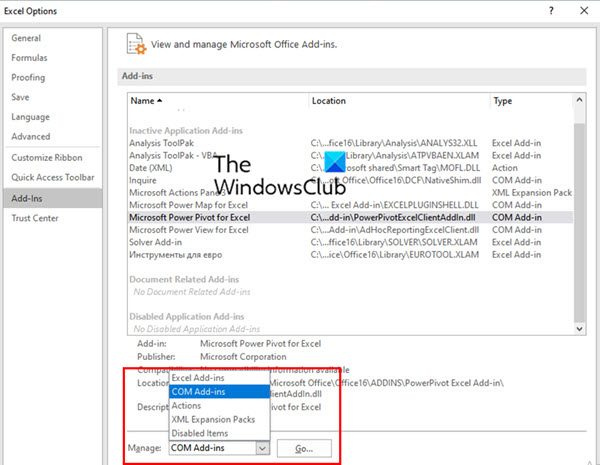
یہ دیکھنے کے لیے کہ آیا ایڈ آنز کے ساتھ مسائل ہیں، ان مراحل پر عمل کریں:
- ایکسل کو سیف موڈ میں کھولیں۔ ایسا کرنے کے لیے Win+R دبائیں اور رن کمانڈ ڈائیلاگ باکس کھولیں۔ اب داخل کریں۔ ایکسل/محفوظ . پھر کلک کریں۔ ٹھیک .
- اب ایکسل فائل میں جائیں۔ فائل ٹیب اور منتخب کریں۔ اختیارات .
- بائیں طرف کے مینو میں، پر کلک کریں۔ add-ons
- اب منتخب کریں۔ COM اپ گریڈ میں انتظام کریں۔ فیلڈ اور پھر کلک کریں۔ جاؤ .
- اب COM ایڈ ان باکس میں موجود تمام ایڈ آن کو غیر چیک کریں اور آخر میں پر کلک کریں۔ ٹھیک .
7] کیشے فائلوں کو حذف کریں۔
ایکسل کے جواب نہ دینے کی وجہ اوورلوڈ کیش فائلیں بھی ہوسکتی ہیں۔ ایسی صورت میں، Excel 365 کیشے کو صاف کرنے کی کوشش کریں۔
کاپی اور پیسٹ کرتے وقت ایکسل منجمد ہونے کی عام وجوہات کیا ہیں؟
زیادہ تر معاملات میں، ایکسل شیٹ خود ایکسل کی وجہ سے منجمد نہیں ہوتی ہے۔ بعض اوقات ایڈ آنز، میکرو یا سافٹ ویئر جو ہم بعد میں انسٹال کرتے ہیں وہ مسئلہ کا باعث بنتے ہیں۔ کاپی اور پیسٹ کرتے وقت وائرس کے حملے ایکسل کو منجمد کرنے کا سبب بھی بن سکتے ہیں۔ لہذا، ہمیشہ وائرس اور ونڈوز اپ ڈیٹس کے لیے اسکین کریں۔ بعض اوقات غلط طریقے سے محفوظ کردہ ایکسل اسپریڈشیٹ ایکسل شیٹ کو منجمد کر سکتی ہے۔
ایکسل میں کاپی پیسٹ فنکشن کیوں کام نہیں کر رہا ہے؟
اس کی کئی وجوہات ہو سکتی ہیں۔
ونڈوز 10 کے ل an آئکن بنانے کا طریقہ
اس مسئلے کو حل کرنے کا سب سے آسان طریقہ ایکسل ورک بک کو دوبارہ شروع کرنا ہے۔ کبھی کبھی، صرف ایکسل ورک بک یا شیٹ کو بند کرنے اور اسے دوبارہ کھولنے سے کاپی اور پیسٹ پر پھنسے ایکسل کو ٹھیک کیا جا سکتا ہے۔ لہذا، کوئی اور حل آزمانے سے پہلے، پہلے ورک بک کو دوبارہ شروع کرنے کی کوشش کریں۔
ایکسل میں کیشے کو کیسے صاف کریں؟
جب ایکسل شیٹ اس پر کام کرتے ہوئے یا کاپی اور پیسٹ کرتے وقت جم جاتی ہے، تو ایک حل یہ ہے کہ ایکسل میں کیش کو صاف کیا جائے۔ ایسا کرنے کے لیے، ان اقدامات پر عمل کریں:
- کھلا آفس ڈاؤن لوڈ سینٹر ونڈوز مینو سے ونڈو، اور پھر پر کلک کریں۔ ترتیبات .
- ایک ہی وقت میں، ونڈو مائیکروسافٹ آفس ڈاؤن لوڈ سینٹر کی ترتیبات کھولتا ہے اس ونڈو میں تلاش کریں۔ کیشے کی ترتیبات .
- کے تحت کیشے کی ترتیبات ، پر کلک کریں کیشڈ فائلوں کو حذف کریں۔ بٹن
- ایک پاپ اپ ونڈو ظاہر ہوگی جس میں پوچھا جائے گا کہ کیا آپ واقعی تمام کیش شدہ معلومات کو حذف کرنا چاہتے ہیں۔ دبائیں کیش شدہ معلومات کو حذف کریں۔ بٹن
یہ ایکسل سمیت تمام آفس ایپلی کیشنز میں کیشے کو صاف کرتا ہے۔